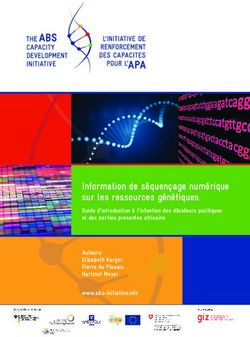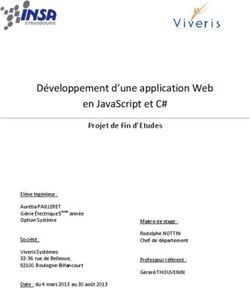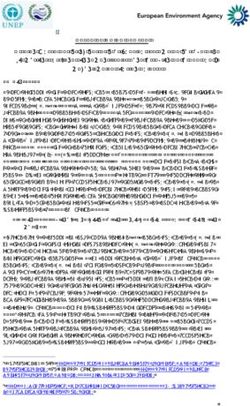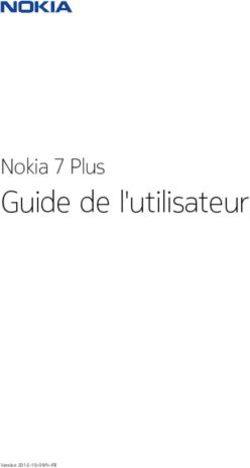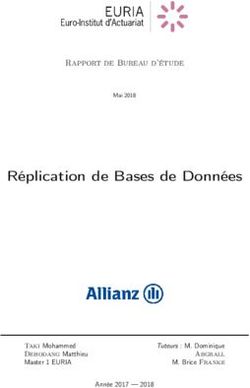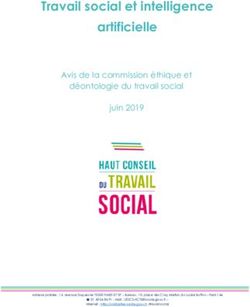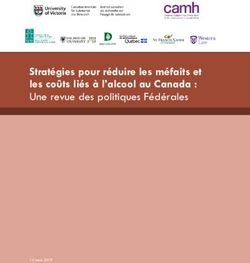Manuel de l'opérateur - Affichage Series - AP8 monté sur panneau AF8 et AF10 autonomes - French
←
→
Transcription du contenu de la page
Si votre navigateur ne rend pas la page correctement, lisez s'il vous plaît le contenu de la page ci-dessous
Affichage Series
Manuel de l'opérateur
AP8 monté sur panneau
AF8 et AF10 autonomes
dci.europe@digital-control.com
fr.digital-control.com403-2800-01-C, French, printed on 2/11/2019. For software v2.0 and later.
© 2013–2019 Digital Control Incorporated. Tous droits réservés.
Marques déposées et commerciales
Le logo Aurora, le logo DCI® , DigiTrak® , F2, F5 ® , MFD® , SE® , SST® , Target Steering® et TensiTrak® sont des marques
déposées aux Etats-Unis. Bluetooth ® est une marque déposée de Bluetooth SIG Inc.
Brevets
Les brevets américains et étrangers s'appliquent au produit décrit dans ce manuel. Pour plus de détails, consultez
fr.digital-control.com.
Garantie limitée
Tous les produits fabriqués et vendus par Digital Control Incorporated (DCI) sont soumis aux clauses de la Garantie
limitée. Une copie de la Garantie limitée est incluse à la fin de ce manuel ; elle peut aussi être obtenue en vous
connectant sur le site fr.digital-control.com.
Avis important
Toutes les déclarations, tous les renseignements techniques et toutes les recommandations concernant les produits
de DCI sont basés sur des informations jugées fiables, mais leur précision ou leur exhaustivité n'est pas garantie.
Avant d'utiliser un produit DCI, l'utilisateur doit déterminer si celui-ci est approprié pour l'utilisation qu'il prévoit d'en
faire. Toutes les déclarations incluses dans les présentes concernent les produits DCI fournis par DCI à des fins de
forage directionnel horizontal dans le cadre d'une utilisation normale, à l'exclusion de quelconques adaptations par
l'utilisateur, produits tiers ou de toute autre utilisation d'un produit DCI en dehors de son utilisation normale. Rien
dans ce document ne doit constituer une garantie par DCI et aucune partie ne peut être considérée comme étant une
modification des clauses de la Garantie limitée DCI en vigueur, applicable à tous les produits DCI. DCI se réserve le
droit de mettre à jour ou de corriger l'information dans ce manuel de temps à autre. Vous pouvez télécharger la
version la plus récente de ce manuel sur le site web de DCI, fr.digital-control.com.
Conformité à la réglementation
Cet équipement est en conformité avec la partie 15 des règles du FCC et avec les standards RSS licence-exempté de
l'Industrie Canada, ainsi qu'avec la licence de la classe 2000 d'Australie pour les appareils LIPD (appareils avec
potentiel d'interférence bas). Le fonctionnement est sous réserve des deux conditions suivantes : (1) cet équipement
ne doit pas causer d'interférences dangereuses et 2) cet équipement doit tolérer toutes les interférences reçues,
notamment les interférences pouvant entraîner un fonctionnement indésirable. DCI est responsable de la conformité à
la réglementation de la FCC aux États-Unis : Digital Control Incorporated, 19625 62nd Ave S, Suite B103, Kent WA
98032, États-Unis ; tél. : 1-425-251-0559 ou 800-288-3610 (États-Unis et Canada uniquement).
Les changements ou les modifications de l'équipement DCI qui ne sont pas expressément approuvés et exécutés par
DCI annulent la Garantie limitée de l'utilisateur et l'autorisation d'utiliser l'équipement accordée par la FCC
américaine.
Exigences CE : restrictions applicables à la télémétrie
Il est possible qu'il ne soit pas légal de faire fonctionner les récepteurs DigiTrak ou qu'il soit nécessaire de détenir une
licence d'utilisation dans certains pays. La liste des restrictions et les déclarations de conformité requises sont
disponibles sur le site Web de DCI fr.digital-control.com.
ii Manuel de l'opérateur DigiTrak AuroraContactez-nous
United States 19625 62nd Ave S, Suite B103
DCI Headquarters Kent, Washington 98032, USA
1.425.251.0559 / 1.800.288.3610
1.425.251.0702 fax
dci@digital-control.com
Australia 2/9 Frinton Street
Southport QLD 4215
61.7.5531.4283
61.7.5531.2617 fax
dci.australia@digital-control.com
China 368 Xingle Road
Huacao Town
Minhang District
Shanghai 201107, P.R.C.
86.21.6432.5186
86.21.6432.5187 (传真)
dci.china@digital-control.com
Europe Brueckenstraße 2
97828 Marktheidenfeld
Deutschland
49.9391.810.6100
49.9391.810.6109 Fax
dci.europe@digital-control.com
India DTJ 203, DLF Tower B
Jasola District Center
New Delhi 110025
91.11.4507.0444
91.11.4507.0440 fax
dci.india@digital-control.com
Russia Молодогвардейская ул., д.4
стр. 1, офис 5
Москва, Российская Ф едерация 121467
7.499.281.8177
7.499.281.8166 факс
dci.russia@digital-control.com
Manuel de l'opérateur DigiTrak Aurora iiiCher Client,
Nous tenons à vous remercier d'avoir choisi un système de guidage DigiTrak. Nous sommes
fiers du matériel que nous vous proposons, qui est conçu et fabriqué dans l'État de
Washington depuis 1990. Nous nous attachons à assurer une qualité de produit
exceptionnelle avec, à l'appui, un service clientèle et un service formation hors pair.
Merci de prendre le temps de bien assimiler ce manuel dans son intégralité, et en particulier
le chapitre qui concerne la sécurité. Nous vous remercions également d’enregistrer votre
équipement en ligne, sur le site www.MyDigiTrak.com. Sinon, vous pouvez remplir le
formulaire d'enregistrement produit accompagnant votre équipement et le faxer au
49.9391.810.6109 ou l'adresser à la succursale régionale de DCI.
L'enregistrement du produit vous donne accès à l'assistance téléphonique gratuite (aux
États-Unis et au Canada) ; de plus, nous pourrons vous avertir des mises à jour relatives au
produit et vous envoyer des informations de mise à niveau produit.
Notre service clientèle se tient à votre disposition 24 heures sur 24, 7 jours sur 7 aux États-
Unis pour vous apporter une assistance et répondre à vos questions. Pour l'international, les
coordonnées de contact sont mentionnées dans ce document et sur notre site Internet.
Tandis que le secteur du forage directionnel horizontal continue de prendre de l'ampleur,
nous nous efforçons de pratiquer une veille technologique afin de mettre au point un
matériel qui vous facilite la tâche tout en assurant une plus grande rapidité, et ce, en toute
sécurité. Rendez-vous en ligne pour découvrir nos activités.
N'hésitez pas à nous faire parvenir vos questions, commentaires et suggestions.
Digital Control Incorporated
Kent, Washington, États-Unis
2019
Pour voir nos vidéos de formation DigiTrak www.YouTube.com/DCIKent
Pour le nom du composant système et les renseignements sur le modèle, consultez l'Annexe A à la page 38.
iv Manuel de l'opérateur DigiTrak AuroraTable des matières
Consignes de sécurité importantes 1
Généralités 1
Sécurité 1
Entretien et maintenance 3
Interface à écran tactile 3
Nettoyage 3
Chaleur et ensoleillement 3
Généralités 4
Introduction 5
Démarrage 6
AF10 autonome 6
Tous modèles confondus 7
Connexions périphériques 8
Antenne de télémétrie 8
Boîte de raccordement multifonction (MFCB) 8
Installation de votre affichage 8
Menu principal 9
Mise sous tension 9
Applications 10
Paramétrages 11
Dispositif 12
Réseau 13
Alarmes 15
Historique de l'assiette longitudinale 16
Récepteur 18
Périphériques 18
Mise à jour 19
Aide 21
Utilisation de l'écran d'accueil pour le forage 22
Intensité du signal de télémétrie 22
Compensation d'assiette latérale 23
Température 23
Émetteur de pression de fluide 24
Relevés de profondeur 24
Profondeur précalculée 25
Target Steering (Guidage sur la cible) 27
Guidage vers la cible 27
Guidage sur la cible dans les zones d'interférence 30
Manuel de l'opérateur DigiTrak Aurora vRôle de la bille du témoin de guidage 31
Vue classique 31
Désactiver le guidage sur la cible 32
Utilisation de TensiTrak 33
Définition des niveaux d'avertissement 33
Utilisation de la boîte de raccordement multifonction (MFCB) 34
Activation de la boîte de raccordement multifonction (MFCB) 34
Comment utiliser un émetteur à câble 35
Branchement de l'alimentation à l'émetteur 35
Comment utiliser un émetteur d'outil de guidage (SST) 36
Paramétrage d'une référence de direction 37
Annexe A : spécifications système 38
Spécifications d'alimentation 38
Spécifications environnementales 38
Spécifications réseau 38
Exigences concernant le stockage et le transport 38
Température 38
Emballage 38
Garantie Standard
Les dessins figurant dans ce document illustrent les produits en différentes
couleurs pour permettre au lecteur de mieux distinguer les composants. Ces
couleurs sont uniquement à des fins d'illustration et ne correspondent en aucun
cas à la couleur réelle des produits.
vi Manuel de l'opérateur DigiTrak AuroraConsignes de sécurité importantes
Avant d'utiliser l'affichage Aurora, tous les opérateurs doivent avoir lu et assimilé les
précautions de sécurité et les mises en garde suivantes et doivent prendre entièrement
connaissance de ce manuel de l'opérateur et du manuel de l'opérateur correspondant à leur
système de guidage DigiTrak®. Pour toutes précisions relatives au fonctionnement d'Aurora,
merci de vous adresser au service clientèle DCI.
Généralités
Les mises en garde ci-dessous se rapportent de manière générale au fonctionnement des
systèmes de guidage DigiTrak ®. Ceci n'est pas une liste exhaustive. Veuillez vous reporter
également au manuel de votre système de guidage DigiTrak pour d'autres mises en garde
de sécurité.
Tout contact de l'équipement de forage souterrain avec des installations
enterrées de services publics, du type câble électrique haute tension ou conduite
de gaz naturel, risque de provoquer de graves blessures, voire un danger de mort.
Les systèmes de guidage DigiTrak ne peuvent pas être employés pour localiser
des installations souterraines de service public.
Un ralentissement du travail sur le chantier et des dépassements de coûts
peuvent avoir lieu si les opérateurs n'utilisent pas correctement les équipements
de forage ou les équipements de guidage pour en obtenir les performances
adéquates.
Le contact de l'équipement de forage souterrain avec des installations enterrées
de services publics peut entraîner d'importants dommages aux biens et engager
votre responsabilité.
Ce symbole figurant sur l'équipement indique qu'il ne faut pas le jeter avec les
ordures ménagères. Il vous incombe en effet d'éliminer ce type d'équipement en
l'amenant à un site de récupération désigné pour le recyclage des batteries /
piles ou d'appareils électriques et électroniques. La collecte séparée et le
recyclage de votre matériel usagé au moment de l'élimination permettront de
conserver les ressources naturelles et de veiller à un recyclage en bonne et due
forme, qui protège la santé humaine et l'environnement. Pour plus d'informations
sur les sites où vous pouvez déposer votre matériel usagé à recycler, veuillez
contacter les autorités municipales, votre service d'élimination des déchets
ménagers ou le lieu d'achat du matériel.
Sécurité
Aurora s'utilise exclusivement avec les systèmes de guidage de forage directionnel
DigiTrak. Les mises en garde ci-dessous se rapportent spécifiquement au fonctionnement
de l'affichage Aurora avec les systèmes de guidage DigiTrak.
Manuel de l'opérateur DigiTrak Aurora 1Même lorsqu'il utilise Aurora, l'opérateur d'une installation de forage doit continuer
d'exercer ses facultés de jugement. En effet, des dangers peuvent survenir à l'improviste sur
le chantier, sans qu'aucun avertissement sonore ni mise en garde préalable n'émane de
l'affichage Aurora. Pendant les opérations de forage, les opérateurs des installations
doivent faire preuve à tout moment de la plus grande vigilance.
Les vidéos de formation et les fichiers d'aide disponibles sur Aurora ne doivent pas être
visionnés pendant le déroulement d'opérations de forage.
DCI ne certifie ni ne garantit l'exactitude des données ou des informations affichées, ou
générées par Aurora. L'exactitude de ces données ou informations peut reposer sur la
précision des données provenant de tierces parties, que ce soit des appareils de forage ou
des équipements d'autres fabricants, des données GPS, ou un plan de forage ou d'autres
données saisies par un utilisateur. DCI récuse toute responsabilité quant à l'exactitude de
ces données provenant de tiers.
L'exactitude des données générées par un système de guidage DigiTrak est susceptible
d'être affectée par divers facteurs, y compris (mais sans s'y limiter) les interférences
(passives ou actives) ou d'autres conditions environnementales, l'utilisation inadéquate du
système de guidage DigiTrak par l'utilisateur final, le non-respect des consignes du manuel
d'utilisation du système de guidage DigiTrak, ou un problème d'étalonnage du système de
guidage DigiTrak. Toujours tester le bruit de fond avant le forage.
Aurora transmet des signaux radio. En conséquence, conserver une distance minimum de
20 cm entre le torse de l'utilisateur et l'affichage Aurora pour s'assurer d'être en conformité
avec la réglementation concernant l'exposition aux radiofréquences.
Cet équipement peut générer de l'énergie dans des bandes de fréquences radio ; il n'y a
donc aucune garantie que des interférences ne se produiront pas à un emplacement
particulier. Si cet équipement est la cause d'interférences aux réceptions radio ou télévision,
ce qui peut être déterminé en mettant l'appareil sous tension et hors tension, l'utilisateur est
invité à essayer d'éliminer les interférences au moyen d'une des mesures suivantes :
l changer l'orientation ou déplacer l'antenne Aurora ;
l augmenter la distance entre l'équipement perturbé et Aurora ;
l Consulter le revendeur ou le service clientèle de DCI pour lui demander assistance.
En cas de choc électrostatique, il est possible que l'écran tactile se comporte comme si
l'utilisateur l'avait touché. Bien que ceci n'entraîne aucun risque de perte de données, il est
possible que les fenêtres s'ouvrent et se referment inopinément. L'intervention de
l'utilisateur est requise pour ramener l'écran à son état antérieur.
L'affichage Aurora est compatible GPS. S'informer des lois et réglementations de votre
pays régissant l'utilisation de systèmes GPS (Global Positioning System) avant d'utiliser les
applications faisant appel à cette technologie.
Le non-respect des instructions d'utilisation ou d'entretien risquerait d'entraîner un
dysfonctionnement ou l'impossibilité d'exploiter votre affichage Aurora. En cas de
dysfonctionnement d'Aurora ou d'arrêt inexplicable quelle qu'en soit la raison, arrêtez
immédiatement le forage et contactez le service clientèle DCI sans tarder.
Il ne contient aucune pièce pouvant être réparée par l'utilisateur. Contacter votre
distributeur HDD local ou le service clientèle de DCI au cas où une réparation serait
nécessaire.
2 Manuel de l'opérateur DigiTrak AuroraEntretien et maintenance
Interface à écran tactile
Éviter d'opérer l'affichage Aurora avec des gants qui ne sont pas prévus pour l'utilisation
d'écrans tactiles, car la réponse de l'affichage sera compromise et les matières étrangères
présentes sur les gants risquent d'endommager l'écran tactile. Taper l'affichage avec la
pulpe du doigt, ou utiliser des gants à extrémité compatible avec les écrans tactiles. Ne
jamais taper avec l'ongle ou un corps étranger.
Nettoyage
Utiliser exclusivement un produit nettoyant pour vitres ayant été testé spécifiquement pour
ne pas abîmer le revêtement de protection du verre de l'écran tactile. Verrouiller l'écran
avant de le nettoyer, en appuyant sur le bouton d'alimentation (cf. Mise sous tension, page
9).
Une solution non abrasive de savon dilué dans l'eau convient pour le nettoyage de
l'affichage et du boîtier.
Essuyer l'écran en procédant doucement avec un chiffon en microfibres ou en coton ; ne
pas frotter énergiquement, ce qui risquerait d'enlever ou d'endommager le revêtement anti-
reflets. Éviter l'eau de mer, qui a des propriétés abrasives.
N'utilisez pas de produits ménagers ou du commerce pour nettoyer les vitres s'ils
renferment des produits chimiques tels que de l'ammoniaque, de l'alcool, ou des liquides
acides ; les granulés abrasifs microscopiques qu'ils contiennent endommageront le
revêtement anti-reflets, et des piqûres risquent de se former sur l'écran d'affichage.
Utiliser tous les capots fournis pour les connecteurs lorsque ces derniers ne sont pas en
usage. S'assurer que les connecteurs ne sont pas encombrés par des débris quelconques
avant de procéder au raccordement.
L'affichage Aurora est compatible IP66 et capable de résister aux jets d'eau sous pression
jusqu'à 1 bar, à une distance de 3 m. Éviter d'utiliser des nettoyeurs à pression ou à vapeur
plus puissants.
Chaleur et ensoleillement
L'affichage a tendance à chauffer, ce qui n'a rien d'anormal. Le boîtier tient lieu de surface
de refroidissement pour transférer la chaleur de l'intérieur. Si l'affichage Aurora est utilisé
sous des hautes températures, pour éviter qu'il ne chauffe excessivement, ménager un
ombrage et / ou réduire le niveau de luminosité de l'écran tactile.
En cas de chaleur extrême et d'ensoleillement direct, la température maximale interne de
fonctionnement de l'appareil Aurora risque d'être dépassée. Un écran tactile qui ne réagit
pas est le premier signe à se manifester en cas de surchauffe. Si c'est le cas, il suffit pour
rétablir la fonctionnalité de mettre l'affichage à l'abri du soleil, de réduire le niveau de
luminosité de l'écran et de le laisser refroidir. Si possible, arrêter l'affichage en appuyant sur
le bouton d'alimentation ou en le débranchant. Une fois qu'il a suffisamment refroidi, toutes
les fonctionnalités seront rétablies.
Manuel de l'opérateur DigiTrak Aurora 3Si l'affichage Aurora détecte des conditions de surchauffe, il ralentira le traitement des
tâches afin de minimiser la chaleur et de protéger les composants internes. Si les conditions
de surchauffe ne sont pas éliminées, l'affichage s'arrêtera pour parer à tout dommage. Si
cela se produit, cesser immédiatement le forage, ne pas remettre en marche l'affichage
Aurora et le garder à l'ombre ; attendre 15 minutes qu'il refroidisse avant de redémarrer.
Si la fonctionnalité tactile cesse de fonctionner du fait d'une température excessive, on peut
utiliser une souris USB pour procéder aux sélections et accéder par exemple à la fenêtre
Paramètres afin de réduire le niveau de luminosité de l'écran.
Généralités
Éteignez l'écran quand il n'est pas utilisé.
Entreposez l'équipement dans sa valise, à l'abri de la chaleur / du froid extrêmes et de
l'humidité. Testez-le avant l'utilisation pour vérifier qu'il fonctionne correctement.
Inspectez l'affichage chaque jour et contactez DCI si vous remarquez des dommages ou
problèmes quelconques. Il ne faut pas démonter ou tenter de réparer le matériel.
4 Manuel de l'opérateur DigiTrak AuroraIntroduction
AP8 monté sur panneau AF8 autonome AF10 autonome
Affichages Aurora DigiTrak
L'affichage Aurora® DigiTrak ® Series est un appareil à écran tactile multifonction, compatible
avec les récepteurs de guidage SE®, F Series et Falcon DigiTrak. Le récepteur est utilisé
pendant les opérations de forage directionnel horizontal afin de localiser et de suivre un
émetteur installé dans la tête de forage. L'affichage à distance Aurora donne à l'opérateur
de l'appareil de forage des informations provenant du récepteur sur la profondeur,
l'orientation, et l'état de l'émetteur. La capacité multifonction de l'affichage Aurora lui
permet (entre autres) de surveiller et tracer en simultané la pression de fluide et le guidage
sur la cible (Target Steering®).
L'affichage Aurora est alimenté en courant c.c. via l'installation de forage. L'antenne de
télémétrie externe de 33 cm fournie améliore la réception du signal et ce, jusqu'à 550 m
dans la ligne de visibilité directe du récepteur (selon les contraintes réglementaires en
vigueur au niveau local). Une antenne est proposée en option pour obtenir une meilleure
réception sur les forages de plus grande longueur.
Le système complet comprend un affichage Aurora, un récepteur portatif (localisateur), un
émetteur, un câble d'alimentation, un chargeur de batterie et des blocs batterie pour
alimenter le récepteur. Selon les conditions d'achat de votre affichage Aurora, tous ces
composants ne seront pas forcément inclus avec.
Ce manuel décrit uniquement le fonctionnement de l'affichage Aurora. Pour en savoir plus
sur les autres composants d'un système de guidage DigiTrak et obtenir des informations
utiles concernant le forage et la localisation, consulter le manuel de l'opérateur de l'appareil
DigiTrak correspondant, disponible sur fr.digital-control.com.
Ce manuel part du principe qu'un récepteur Falcon F5® est utilisé. En cas d'utilisation de
l'affichage Aurora avec d'autres récepteurs DigiTrak, des petites différences seront visibles
dans les éléments affichés à l'écran ou le comportement de l'écran, mais les principales
fonctionnalités ne changent pas, dans les limites des capacités de votre récepteur.
Manuel de l'opérateur DigiTrak Aurora 5Démarrage
Ci-dessous, voici les principales étapes pour l'installation de votre affichage Aurora en vue
d'un projet de forage. Pour des détails complets sur la configuration et l'opération
sécurisées et les fonctionnalités de votre affichage Aurora, veuillez consulter les autres
sections de ce manuel.
Pendant le forage, garder à portée de main le Guide de démarrage rapide (QSG) qui
accompagne votre affichage Aurora. Ce petit guide sera également disponible sur votre
affichage Aurora via le menu d'aide.
Rappel : enregistrer votre affichage Aurora sur le site www.MyDigiTrak.com pour rester au
courant de mises à jour importantes concernant votre affichage et les applications.
AF10 autonome
1. Vis à oreilles
2. Mise sous tension
3. Molette de blocage
Support à rotule AF10 2
pouces
1. Installer la station d'accueil à un emplacement solide et bien bloquer en position en
serrant la molette.
2. Raccorder à la station d'accueil le connecteur rond à clé mécanique du câble
d'alimentation, et l'autre extrémité à un port d'accessoires 12–24 V c.c..
3. Connecter l'affichage Aurora à la station au moyen de la vis papillon se trouvant à
l'arrière.
Suivre ensuite les instructions ci-dessous.
6 Manuel de l'opérateur DigiTrak AuroraTous modèles confondus
1. Connecter l'antenne de télémétrie.
2. Brancher l'affichage Aurora sur une alimentation ; l'écran d'Accueil s'affiche.
3. Taper sur Menu Principal , puis sur Récepteur afin de
sélectionner votre type de récepteur et le canal télémétrique
sur le type de récepteur et la région corrects.
4. Taper sur Accueil pour revenir à l'écran d'accueil. Si le
récepteur est en train de recevoir les données d'un émetteur,
ces données vont maintenant s'afficher sur l'affichage Aurora.
Pour plus d'informations sur Paramétrages, voir page 11.
1. Haut-parleur
2. Bouton d'alimentation et
blocage de l'écran
3. Port USB
Aurora AP8 monté sur panneau
Manuel de l'opérateur DigiTrak Aurora 7Connexions périphériques
Antenne de télémétrie
Connecter l'antenne fil au connecteur coaxial passe-cloison sur votre installation de forage.
En cas d'utilisation de l'antenne fil à très longue portée en option pour augmenter la portée,
se reporter séparément au guide d'installation pour des informations importantes
concernant l'installation et la sécurité.
Boîte de raccordement multifonction (MFCB)
Une boîte de raccordement multifonction (MFCB) est requise pour les opérations de forage
utilisant un émetteur d'outil de guidage SST ® ou un émetteur à câble. Pour plus de détails
sur le branchement de la boîte MFCB, se reporter à son manuel d'utilisation, disponible sur
le site fr.digital-control.com. Pour plus d'information sur l'utilisation de l'affichage Aurora
avec ces émetteurs, voir Utilisation de la boîte de raccordement multifonction (MFCB),
page 34.
Installation de votre affichage
L'affichage Aurora 8 pouces monté sur panneau (modèle AP8) doit être installé de
préférence par votre distributeur DigiTrak. Pour installer vous-même le modèle AP8,
consulter le guide d'installation de l'affichage multifonction à distance (MFD) / Aurora,
disponible sur le site fr.digital-control.com. Une fois que l'affichage Aurora monté sur
panneau a été installé, continuer en suivant les instructions ci-dessous, dans la section Menu
principal.
Pour l'installation du modèle AF10 autonome, consulter séparément le guide d'installation
qui accompagne votre affichage.
Pour le modèle AF8 autonome, il suffit de trouver un emplacement approprié sur lequel
fixer le socle magnétique et de raccorder le câble d'alimentation / données et l'antenne.
8 Manuel de l'opérateur DigiTrak AuroraMenu principal
Mise sous tension
L'affichage Aurora se met en route automatiquement et affiche l'écran d'accueil dès qu'il est
alimenté.
Pour bloquer provisoirement l'écran afin de le nettoyer sans faire de
sélection, appuyer un instant sur le bouton d'alimentation à l'arrière. Un
petit verrou apparaît en haut à gauche de l'écran, à côté du logo DCI, pour
indiquer que l'écran est bloqué. Pour débloquer l'écran, appuyer à nouveau un instant sur le
bouton d'alimentation.
Pour placer l'affichage Aurora en mode faible consommation avec l'écran éteint et le
processeur arrêté, maintenir enfoncé le bouton d'alimentation environ 2 secondes. Pour
redémarrer, appuyer à nouveau un instant sur le bouton d'alimentation.
1. Canal de télémétrie
2. Température de l'émetteur
3. Barre des tâches
Écran d'accueil
L'affichage Aurora comprend une barre des tâches au bas de l'écran tactile et des
raccourcis permettant d'accéder directement aux principales fonctionnalités. Par exemple,
pour changer de canal de télémétrie, il suffit d'appuyer longuement sur le libellé du canal de
télémétrie en haut de l'écran (Ch 1 sur l'illustration) ; la fenêtre Paramétrages
correspondante du Menu principal s'ouvre sur l'affichage Aurora. De même, pour
afficher les alarmes de température, appuyer longuement sur l'icône de température de
l'émetteur .
Taper l'affichage avec la pulpe du doigt, ou utiliser des gants à extrémité compatible avec
les écrans tactiles. Ne jamais taper avec l'ongle ou un corps étranger.
Le menu principal comporte trois onglets :
l Applications (section suivante)
l Paramétrages (page 11)
l Aide (page 21)
Manuel de l'opérateur DigiTrak Aurora 9Applications
À partir de l'écran d'accueil, taper une fois sur l'icône Menu principal . Des icônes
d'application apparaissent dans l'onglet du haut.
Menu principal, onglet Applications
Noter que l'icône Menu principal est maintenant encadrée dans la barre des tâches, au-
dessous. Ce cadre montre quelle application ou quel écran est affiché(e) actuellement.
Pour lancer une application, taper sur l'icône pour la placer dans la barre des tâches. Par
exemple, taper sur l'icône de l'application préinstallée Historique des données .
1. Icône Historique des données ;
encadrée pour montrer que
l'application est chargée
2. La fenêtre affichée actuellement
est encadrée
3. Barre des tâches
Menu principal montrant que l'application
Historique des données est chargée
L'icône Historique des données est encadrée dans le menu principal pour indiquer que
l'application a été chargée ; elle apparaît également dans la barre des tâches. Taper sur
Historique des données dans la barre des tâches pour ouvrir l'application. L'information
relative aux opérations de forage figurant dans l'écran d'accueil - telle que les données
d'assiettes latérale et longitudinale de l'émetteur et même la profondeur précalculée - est
minimisée dans la partie gauche de l'écran quand l'écran de configuration de l'Historique
des données apparaît.
10 Manuel de l'opérateur DigiTrak Aurora1. Assiette latérale reste visible
2. Assiette longitudinale reste
visible
3. Profondeur précalculée reste
visible
4. L'icône Historique des données
est encadrée, signifiant que c'est
la fenêtre affichée actuellement
Fenêtre de configuration de l'Historique des
données
L'Historique des données surveille et trace au fur et à mesure les données 1 de pression de
fluide, de température et de tension d'extraction2 .
Pour quitter l'Historique des données sans le fermer et revenir à l'écran d'accueil, taper sur
Accueil .
Pour fermer l'application Historique des données, taper sur Menu principal puis sur
l'icône Historique des données encadrée , dans l'onglet Application. Le cadre disparaît
autour de l'icône dans la liste d'applications et l'icône n'apparaît plus dans la barre des
tâches.
Pour plus de détails sur l'utilisation de l'Historique de données ou d'autres applications, se
reporter à la fiche d'applications (AS) disponible avec la documentation Aurora sur le site
fr.digital-control.com.
Paramétrages
À partir de l'écran d'accueil, taper une fois sur l'icône Menu principal . Des icônes de
paramétrages apparaissent dans l'onglet du milieu. Cet onglet renferme tous les
paramétrages nécessaires pour la configuration du système.
Les étapes de configuration nécessaires pour permettre à l'affichage Aurora de fonctionner
avec votre récepteur (localisateur) DigiTrak sont négligeables. Au strict minimum, le type
de récepteur, le canal de télémétrie et la région (cf. Récepteur, page 18) doivent être
paramétrés.
Menu principal, onglet Paramétrages
1 Nécessite un émetteur de pression de fluide (FPT).
2 Nécessite le système de surveillance d'extraction et de contrôle de la pression TensiTrak®
Manuel de l'opérateur DigiTrak Aurora 11Icône Opération Page
Dispositif 12
Réseau 13
Alarmes 15
Historique de l'assiette longitudinale 16
Récepteur 18
Périphériques 18
Mise à jour 19
Pour quitter chaque fenêtre Paramétrages décrite dans les sections ci-après, il suffit de
taper sur Menu principal , ou sur Accueil dans la barre des tâches.
Dispositif
Dans l'onglet Paramétrages, taper sur Dispositif et faire votre sélection dans les onglets
de gauche pour paramétrer :
La date, l'heure et le fuseau horaire
Unités : température, distance, angle d'assiette longitudinale, pression de fluide et
force de traction (voir ci-dessous)
Langue
Luminosité de l'écran et volume du haut-parleur
Profils
Paramétrages, périphérique – Unités
12 Manuel de l'opérateur DigiTrak AuroraUne fois que votre affichage Aurora a été paramétré comme voulu, enregistrer
votre profil personnel dans Profils. Sinon, il est possible de paramétrer différents
profils pour des opérations de forage typiques. Les noms ne doivent pas
renfermer les caractères spéciaux suivants : " < > , : * / \ _ - ? |.
L'affichage Aurora renferme des profils préconfigurés pour chaque langue
embarquée ; sélectionner votre profil linguistique pour paramétrer rapidement
l'affichage Aurora pour votre région, avec la langue et les unités de mesure qui
conviennent. À noter que la sélection de ces profils préconfigurés rétablira
également les valeurs par défaut des paramètres d'alarme.
Appuyer longuement sur l'HEURE (15:52 ci-dessus) affichée dans l'écran
Raccourci de menu
d'accueil.
Réseau
Dans l'onglet Paramétrages, taper sur Réseau et faire votre sélection dans les onglets à
gauche pour activer / connecter à :
WiFi
Bluetooth
WiFi
Utiliser la WiFi pour télécharger les mises à jour et les nouvelles applications.
Pour activer la WiFi, sélectionner Activer la WiFi.
Paramétrages de réseau – WiFi
Choisir dans la liste de réseaux WiFi et, le cas échéant, suivre les instructions à l'écran pour
la connexion. Le système mémorise les mots de passe pour les réseaux auxquels il s'est
déjà connecté.
Pour la connexion à un réseau connu qui n'est pas public, taper sur Connecter à un autre
réseau… et suivre les instructions affichées.
Manuel de l'opérateur DigiTrak Aurora 13À la mise en marche, l'affichage Aurora ne rétablira pas automatiquement la connexion
avec les réseaux WiFi antérieurs. Pour reconnecter l'affichage, sélectionner Activer la WiFi
et choisir un réseau. Pour déconnecter l'affichage, choisir un réseau Connecté, taper ensuite
sur OK. Pour désactiver complètement la WiFi, supprimer la coche de la case Activer la
WiFi.
Aurora est compatible avec la fonction mobile « hot spot » fournie par de nombreux
smartphones. En cas de doute quant à la disponibilité de cette fonctionnalité sur votre
téléphone mobile, son utilisation ou d'éventuels coûts supplémentaires associés à son
utilisation, contacter votre opérateur de téléphone mobile.
La WiFi du système Aurora n'est pas compatible avec les réseaux publics qui exigent que
l'utilisateur accepte les conditions de service, en général via un navigateur web (également
appelé portail captif). Pour être compatibles, les réseaux doivent être ouverts, ou nécessiter
uniquement un mot de passe.
Bluetooth
Utiliser Bluetooth pour connecter une souris sans fil ou tout autre dispositif de saisie de ce
genre.
Pour activer Bluetooth, sélectionner Activer Bluetooth.
Paramétrages de réseau – Bluetooth
Taper sur Actualiser pour rechercher les appareils Bluetooth à interface HID (Human
Interface Device).
Pour connecter à un appareil, le sélectionner dans la table d'appareils à interface
compatible, puis taper sur Coupler. Si l'appareil demande la saisie d'un code / mot de
passe, consulter le manuel de l'utilisateur correspondant, ou essayer d'entrer le code 0000,
ou 1234. Le système mémorise les codes / mots de passe pour les appareils auxquels il
s'est déjà connecté.
À la mise en marche, l'affichage Aurora essaiera automatiquement de rétablir les
connexions Bluetooth qui étaient actives à la dernière utilisation.
14 Manuel de l'opérateur DigiTrak AuroraPour déconnecter un périphérique Bluetooth, le sélectionner dans le tableau et taper sur
Oublier dans la fenêtre pop-up (il faudra ultérieurement procéder à nouveau au couplage
pour vous reconnecter). Pour désactiver complètement Bluetooth, supprimer la coche de la
case Activer Bluetooth.
Alarmes
Dans l'onglet Paramétrages, taper sur Alarmes et sélectionner dans les onglets de
gauche l'option requise pour paramétrer les niveaux d'avertissement et critiques pour les
alarmes de température, de pression de fluide et de tension de rétraction. Tout excès de
température, de pression ou de tension indique en général un problème de forage qu'il faut
résoudre immédiatement afin d'éviter des dommages à l'équipement et / ou aux
infrastructures. Ces paramètres activeront des avertissements visuels et sonores en cas de
dépassement des niveaux fixés par l'opérateur.
Température de l'émetteur (illustré ci-dessous)
Pression de fluide de l'émetteur1
Tension d'extraction TensiTrak®2
Pression de fluide d'extraction TensiTrak 2
Les niveaux d'avertissement sont identifiés en jaune, et les niveaux critiques en
rouge. Le système Aurora est préconfiguré avec certains paramètres d'alarme qui sont
suggérés. Taper sur les touches fléchées bleues ou faire glisser la réglette pour modifier les
paramètres d'alarme. Paramétrer le volume du haut-parleur sur l'onglet Dispositif (cf.
page 12) au moyen de l'icône de réglage de la luminosité de l'écran et du volume .
Les alarmes de température ont des niveaux d'avertissement maximum (en jaune) et
critiques (en rouge) de 40 °C et 48 °C, respectivement.
Paramètres d'alarme
1 Nécessite un émetteur de pression de fluide (FPT).
2 Nécessite le système de surveillance d'extraction et de contrôle de la pression TensiTrak.
Manuel de l'opérateur DigiTrak Aurora 15Les alarmes de pression et de tension ont des niveaux d'avertissement et critiques
maximum de 17,2 bars ou 445 kN, respectivement. Les relevés dépassant la valeur
maximale seront affichés sur l'écran d'accueil avec la mention +OL (Dépassement de
charge).
Raccourci de menu Appuyer longuement sur les relevés de température , de pression
, ou de tension TensiTrak sur l'écran d'accueil.
Historique de l'assiette longitudinale
Sur l'onglet Paramétrages, taper sur Historique de l'assiette longitudinale , puis
sélectionner Activer l'historique de l'assiette longitudinale.
Paramétrages de l'historique d'assiette
longitudinale
Taper sur les touches fléchées bleues ou faire glisser la réglette pour régler à la hausse ou à
la baisse les valeurs Assiette longitudinale cible et Tolérance d'assiette longitudinale
. En revenant dans l'écran d'accueil, un graphe d'historique de l'assiette longitudinale est
visible à la place de l'indicateur normal d'assiette longitudinale.
16 Manuel de l'opérateur DigiTrak Aurora1. Assiette longitudinale cible
2. Tolérance d'assiette
longitudinale
3. Relevés d'assiette longitudinale
Écran d'accueil avec le graphe d'historique de
l'assiette longitudinale
L'Assiette longitudinale cible correspond à l'assiette longitudinale à laquelle on veut
procéder au forage. Elle est représentée par la ligne horizontale au centre du graphe. Garder
la ligne de tracé noire près du centre afin de maintenir l'assiette longitudinale cible, qui est
ici de -3,0 %. L'assiette longitudinale cible est réglable par intervalles de 0,1 %. En raison du
déplacement souterrain normal de la tête de forage lors d'opérations de forage, la ligne de
tracé dévie constamment de la ligne d'assiette longitudinale cible vers le haut et le bas,
comme illustré, ce qui est normal. Corriger l'assiette longitudinale en se basant sur l'analyse
visuelle de l'ensemble du graphe, et pas uniquement sur le dernier point de données. Le
graphe affiche jusqu'à 90 secondes d'historique de l'assiette longitudinale, selon le modèle
de récepteur et d'émetteur et le mode d'affichage en cours.
La Tolérance d'assiette longitudinale est la déviation plus ou moins grande qu'on
considère comme étant acceptable par rapport à l'assiette longitudinale cible. Elle est
représentée sur le graphe par la bande jaune au-dessus et au-dessous de la ligne rouge
d'assiette longitudinale cible. Rester à l'intérieur de la bande jaune pour ne pas dépasser la
fourchette de tolérance définie, qui est ici de ±1,5 %. La tolérance minimale est de 1,0 %,
réglable par intervalles de 0,1 %.
Appuyer longuement sur la valeur d'assiette longitudinale dans l'écran
Raccourci de menu d'accueil pour ouvrir l'onglet Paramètres de l'historique de l'assiette
longitudinale.
La fonction Historique de l'assiette longitudinale et ses paramètres resteront en vigueur
même après le redémarrage du système. Pour désactiver l'historique de l'assiette
longitudinale, revenir dans l'onglet Historique de l'assiette longitudinale (voir au début
de cette section) et supprimer la coche de la case Activer l'historique de l'assiette
longitudinale.
Manuel de l'opérateur DigiTrak Aurora 17Récepteur
Dans l'onglet Paramétrages, taper sur Récepteur pour paramétrer :
Modèle de récepteur : sélectionner le modèle de votre récepteur.
Canal de télémétrie : choisir le canal minimisant les interférences ; il variera d'un
chantier à l'autre. Plus il y a de barres sur l'icône d'intensité du signal de télémétrie
, plus l'intensité de réception est forte. Le paramétrage du canal de télémétrie
doit être identique sur l'affichage Aurora et sur votre récepteur.
Les mises à jour récentes du logiciel Aurora incluent une option de télémétrie
optimisée dénommée Tele-B. C'est la valeur par défaut et la sélection conseillée
pour les systèmes Falcon, les modèles F2 classiques et la plupart des modèles F5
classiques. Toutefois, pour les récepteurs F5 classiques avec la version v1.01–1.03 du
logiciel (voir Info > Tele SW ver (Ver. log. télémétrie)), sélectionner Classic F5 (F5
classique) pour la télémétrie standard.
Région : sélectionner la région d'opération ; votre récepteur doit être paramétré en
usine pour cette région.
Paramétrages du récepteur
Appuyer longuement sur le libellé du récepteur / canal de télémétrie
Raccourci de menu
dans l'écran d'accueil.
Périphériques
Dans l'onglet Paramétrages, taper sur Périphériques pour paramétrer :
Activer ou désactiver une boîte de raccordement multifonction (MFCB) utilisée pour
les émetteurs à câble et d'outil de guidage SST ®
Paramétrer la référence de direction de l'outil de guidage (SST) (illustrée ci-
dessous)
Paramétrer la compensation d'assiette latérale d'un émetteur à câble
18 Manuel de l'opérateur DigiTrak AuroraParamétrages des périphériques
Pour le mode d'emploi détaillé de la boîte de raccordement multifonction (MFCB) ou de
l'émetteur d'outil de guidage (SST), voir le manuel d'utilisation correspondant, disponible
sur le site fr.digital-control.com.
Raccourci de menu Pour la boîte de raccordement multifonction (MFCB) , appuyer
longuement sur MFCB dans la barre d'état.
Pour la référence de direction SST , appuyer longuement sur la
Raccourci de menu
référence de direction (exemple), dans l'écran d'accueil (cf.
Comment utiliser un émetteur d'outil de guidage (SST), page 36).
Pour la compensation d'assiette latérale de l'émetteur à câble
Raccourci de menu , appuyer longuement sur l'indicateur d'assiette latérale
dans l'écran d'accueil.
Cet onglet compensation d'assiette latérale est uniquement pour les émetteurs à
câble ; quand on active la compensation d'assiette latérale sur le récepteur dans
le cas d'un émetteur standard, la valeur s'affiche automatiquement sur Aurora.
Voir Compensation d'assiette latérale, page 23.
Mise à jour
Dans l'onglet Paramétrages, taper sur Mettre à jour pour afficher et télécharger les
mises à jour logicielles de votre système et de vos applications. Les applications mises à
jour sont affichées en gris.
Manuel de l'opérateur DigiTrak Aurora 19Pour mettre votre Aurora à jour
1
Pour vérifier les mises à jour via un réseau sans fil, taper sur Actualiser réseau .
Si des mises à jour vous ont été fournies sur une clé USB par un représentant DCI, introduire
la clé dans le port USB et taper sur Actualiser USB pour afficher les mises à jour
disponibles.
Après balayage de la clé USB ou du disque à distance, les mises à jour sont affichées en
bleu. Pour installer toutes les mises à jour disponibles, taper sur Installer (les mises à jour ne
peuvent pas être sélectionnées ou installées individuellement). Pour annuler la mise à jour,
taper sur Accueil ou sur Menu principal pour quitter.
Écran de mise à jour – Mises à jour disponibles
Le système Aurora affiche un dernier message de confirmation. À noter que la mention
d'une « réinitialisation » ne signifie pas que le système Aurora sera réinitialisé sur les valeurs
par défaut de l'usine - seulement qu'il redémarrera une fois que les mises à jour sont
installées. Taper sur OK pour installer la(es) mise(s) à jour, ou sur Annuler pour quitter.
Écran de confirmation de mise à jour
Une fois que le système est revenu à l'écran d'accueil, la mise à jour est terminée.
1
La fonction Actualiser réseau exige une connexion Internet sans fil ; cf. Réseau, page 13.
20 Manuel de l'opérateur DigiTrak AuroraPour supprimer une application
Pour supprimer une application du système, taper sur Supprimer sur la ligne
correspondante.
L'application et l'icône de suppression correspondante
Aide
À partir de l'écran d'accueil, taper une fois sur l'icône Menu principal . Des icônes d'aide
apparaissent dans l'onglet du bas.
Menu principal, onglet Aide
Mises en garde de sécurité : informations importantes
concernant les avertissements ainsi que les responsabilités
associées aux projets de forage directionnel horizontal.
Information : information détaillée sur la version du logiciel et
du microprogramme de l'affichage, ainsi que les coordonnées du
service clientèle de DCI.
Tests automatiques de mise en route décrit les tests effectués
par Aurora au moment de la mise sous tension. Cette option est
particulièrement utile pour dépanner un élément qui a pu,
éventuellement, ne pas être correctement connecté, alimenté ou
activé.
Aide : affiche à l'écran une version du Guide de démarrage rapide accompagnant
votre affichage Aurora. Le Guide de démarrage rapide contient les informations
fondamentales nécessaires pour le fonctionnement de l'affichage Aurora.
Tutoriels vidéos : permet de visionner des tutoriels traitant de sujets tels que
l'utilisation de TensiTrak, la localisation sans poursuite et la configuration d'un système
F5. Ces vidéos sont disponibles sur la chaîne YouTube de DCI :
www.YouTube.com/DCIKent. La fonction de télémétrie est désactivée pendant que le
lecteur vidéo fonctionne.
Si le volume principal (cf. l'onglet Dispositif , page 12) est réglé à zéro, le
volume sera coupé sur toutes les vidéos, quelle que soit la position de la
réglette de réglage du volume .
Manuel de l'opérateur DigiTrak Aurora 21Vous pouvez aussi lire